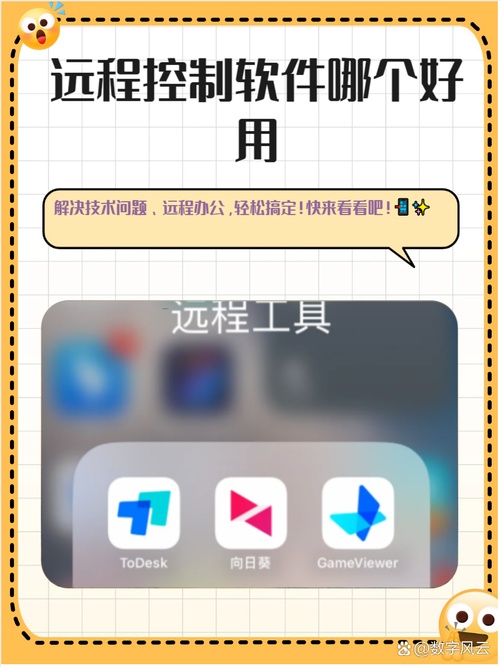远程访问电脑这事儿,是不是总让你头疼?要么连接半天连不上,要么卡得像幻灯片,还担心不安全?其实啊,选对软件就简单多了。今天小编就给大家推荐 5 款安全又稳定的远程访问工具,每款都说说它的优缺点,看完你就知道该选哪个了,一起往下看吧!
1. TeamViewer:老牌工具,功能全到没朋友
这软件估计很多人都听过,老牌中的老牌了。不管你是 Windows、Mac 还是手机,都能互相连,兼容性超强。
- 优点:操作界面简单,第一次用也能很快上手。连接速度稳定,就算网速一般也不会太卡。还能传文件、远程打印,功能特别全。
- 缺点:免费版有使用时间限制,偶尔会提示 “商业用途”,得重启软件才能继续用。
- 适合人群:需要跨设备访问,比如手机控电脑、Mac 连 Windows 的朋友。
小编公司的 IT 小哥就天天用它,说处理远程问题效率超高。不过普通用户偶尔用用还行,要是天天用,可能得考虑付费版。
2. 向日葵远程控制:新手友好,手机操作超方便
这软件胜在界面清爽,像玩手机 APP 一样简单。
- 优点:手机端做得特别好,躺沙发上就能用手机控制电脑,刷剧、传照片都很顺。还有个 “识别码连接”,不用记 IP 地址,输入对方给的码就行。
- 缺点:免费版的画质一般,想高清就得升级会员。有时候多人同时连接会有点延迟。
- 适合人群:电脑小白,或者经常用手机控制电脑的人。
我妈就用这个,之前教她远程看股票,一步一步截图给她,很快就学会了。她说比打电话问我方便多了。
3. AnyDesk:速度快,适合紧急操作
- 优点:启动速度快,连接几乎秒成,就算是异地访问也很流畅。占用内存小,老电脑也能跑起来。
- 缺点:功能没前两款多,比如远程打印这些得付费才能用。界面有点简陋,看着不如其他软件舒服。
- 适合人群:追求速度,只需要基本控制功能的朋友。
上次我急着用公司电脑里的文件,用 AnyDesk 连,几秒钟就进去了,传文件速度也比平时快不少,确实给力。
4. Windows 远程桌面:系统自带,不用额外装软件
要是你和被访问的电脑都是 Windows,那这个绝对是首选。
- 优点:不用下载安装,系统自带,省内存。连接稳定,画质清晰,毕竟是微软自家的东西。
- 缺点:只能 Windows 连 Windows,想连 Mac 就不行。设置稍微麻烦点,得手动开权限、记 IP 地址。
- 适合人群:同是 Windows 系统,而且稍微懂点电脑设置的用户。
我在家连公司电脑就用这个,设置一次之后每次点一下就连上,不用输一堆密码,挺方便的。就是第一次设置时,找 “远程设置” 找了半天,哈哈。
5. Mac 屏幕共享:苹果用户的专属福利
用 Mac 的朋友别着急,系统里也藏着好用的工具。
- 优点:苹果生态内无缝连接,画质高清还流畅。操作和 Mac 系统本身很像,用惯苹果的人一点不觉得别扭。
- 缺点:只能在苹果设备之间用,想连 Windows 就得换其他软件。设置时得在 “共享” 里勾选项,新手可能找不到。
- 适合人群:Mac 用户之间互相访问,比如家里的 Mac 连公司的 Mac。
我朋友做设计的,家里和公司都是 Mac,用这个传设计稿特别方便,还能实时演示,比发邮件快多了。
这 5 款软件怎么选?一张表给你说明白
| 软件名称 | 跨平台能力 | 操作难度 | 免费版够用吗 | 适合场景 |
|---|---|---|---|---|
| TeamViewer | 全平台 | 简单 | 偶尔用够用 | 跨设备、功能需求多 |
| 向日葵 | 全平台 | 超简单 | 基础功能够 | 新手、手机控电脑 |
| AnyDesk | 全平台 | 一般 | 基本控制够 | 追求速度、临时访问 |
| Windows 远程桌面 | 仅限 Windows | 稍复杂 | 完全够用 | Windows 设备互访 |
| Mac 屏幕共享 | 仅限苹果 | 一般 | 完全够用 | 苹果设备互访 |
小编的一点小建议
选软件的时候,别盲目跟风选最贵的,得看自己的需求。比如就偶尔在家连公司电脑取个文件,Windows 远程桌面或 Mac 屏幕共享就够了,不用花冤枉钱。要是经常跨设备操作,TeamViewer 或向日葵更合适。
另外啊,远程访问一定要注意安全,连接密码设复杂点,用完及时断开,别给别人可乘之机。希望这些推荐能帮到你,要是你有好用的软件,也欢迎在评论区分享哦!